
Обрада очију у фотографијама је један од најважнијих задатака када се ради у Пхотосхопу. Оно што само занатлије не иду у Мастерс да праве очи као што је више могуће.
Са уметничком обрадом фотографија је дозвољена да мења боју као љуску дуге, а цело око је у потпуности. Пошто су сва времена веома популарна код парцела о зомбијама, демонима и другим злим духовима, стварање потпуно белих или црних очију увек ће бити у тренду.
Данас, у оквиру ове лекције, научите како да направите беле очи у Пхотосхоп програму.
Бела очи
За почетак коначног извора за лекцију. Данас ће то бити тако узорка непознатог модела:

- Очићимо очи (у лекцији се понашамо само једно око) алат "перје" и копирамо на нови слој. Више о овом поступку можете прочитати у наставку испод.
Лекција: Алат за оловке у Пхотосхопу - теорија и пракса
Распон у опсегу Када креирате изабрано подручје, потребно је поставити 0.

- Креирајте нови слој.
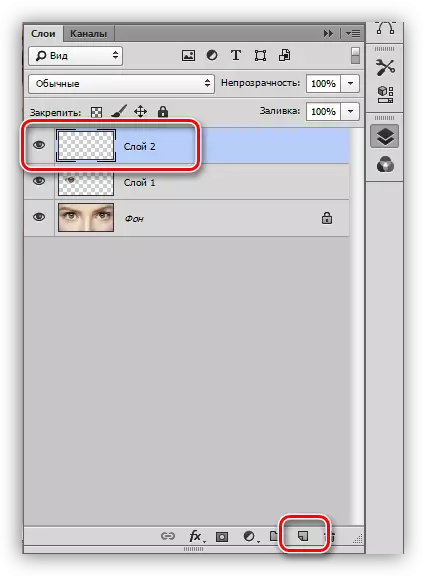
- Узимамо четкицу беле боје.
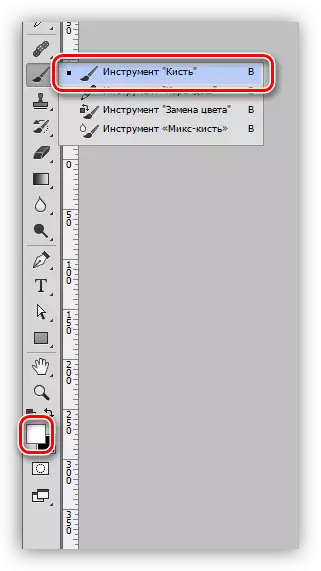
У палети распореда бирамо меке, округле.
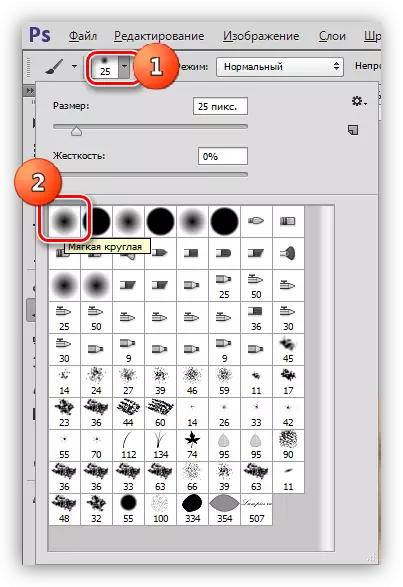
Величина четке је прилагођена величини ириса.
- Кликните на тастер Цтрл на тастатури и кликните на минијатурни слој са искљученим оком. Избор се појављује око елемента.

- Бити на врху (нова) слоја, неколико пута кликните четкицу на дугиној шкољци. ИРИС би требао потпуно нестати.
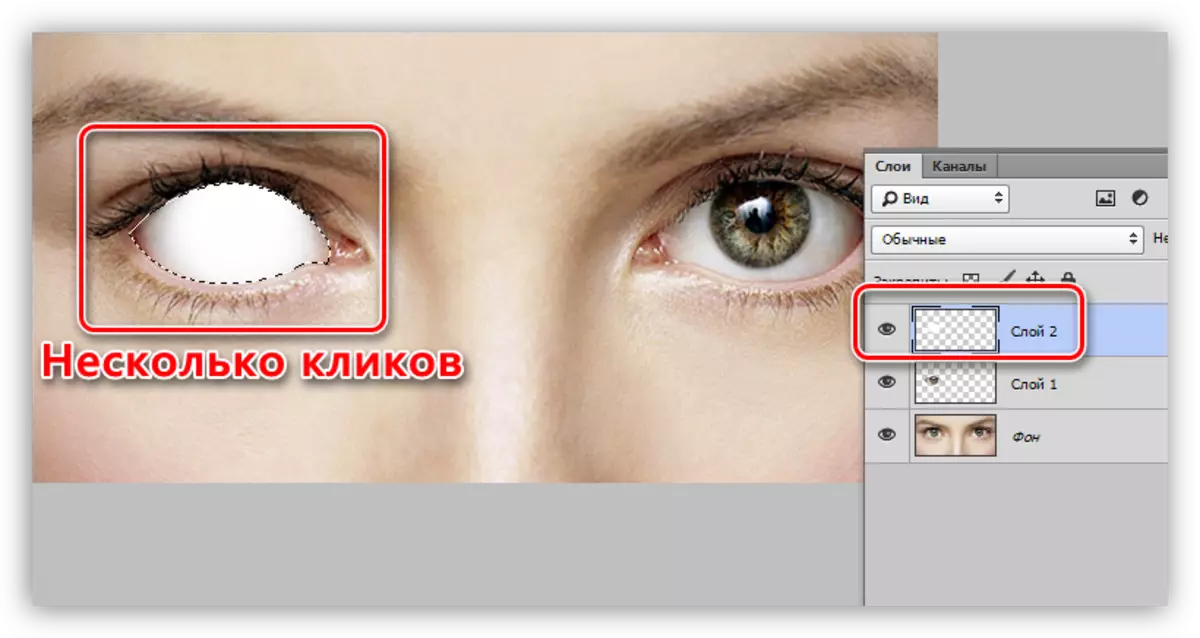
- Да би направили обим очију, као и како би се након тога постали видљиви одсјајни, потребно је нацртати сенку. Креирајте нови слој за сенку и поново узмите четку. Промените боју на црно, непрозирност смањити до 25 - 30%.

На новом слоју нацртајте сенку.

Када завршимо, уклоните избор комбинацијом ЦТРЛ + Д тастера.
- Уклоните видљивост из свих слојева, осим позадине и идите на то.
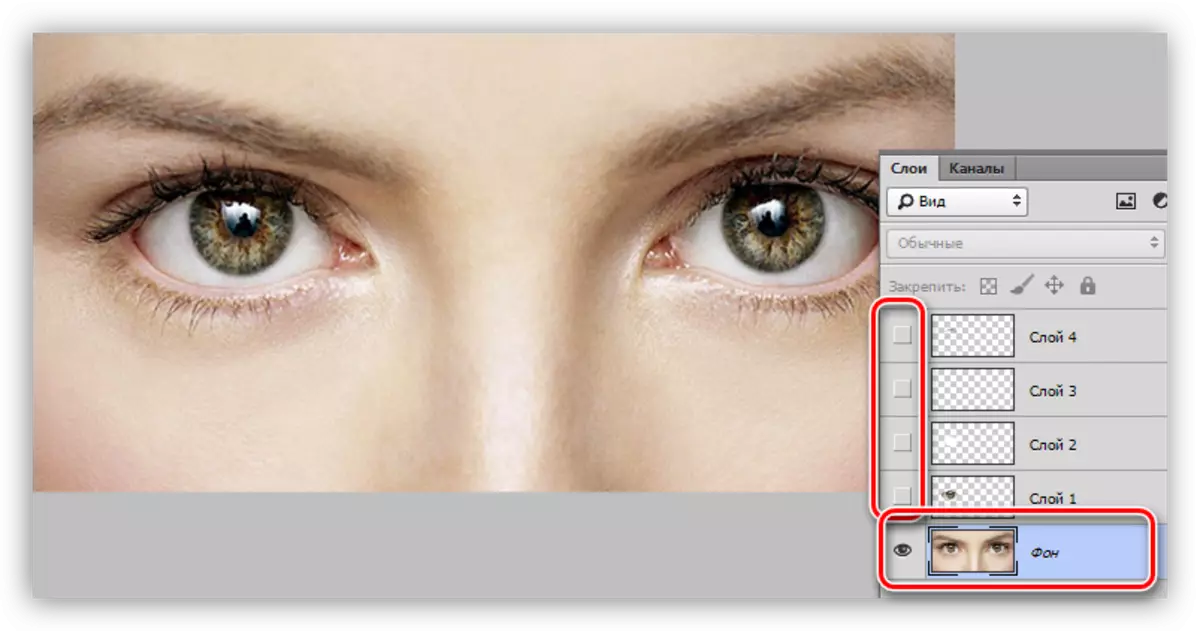
- У палети слојева идите на картицу "Канали".
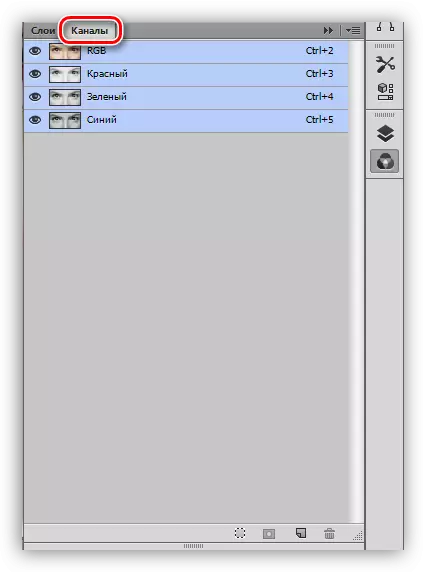
- Кликните на Цтрл и кликните на Блуе Цханнел Сличица.
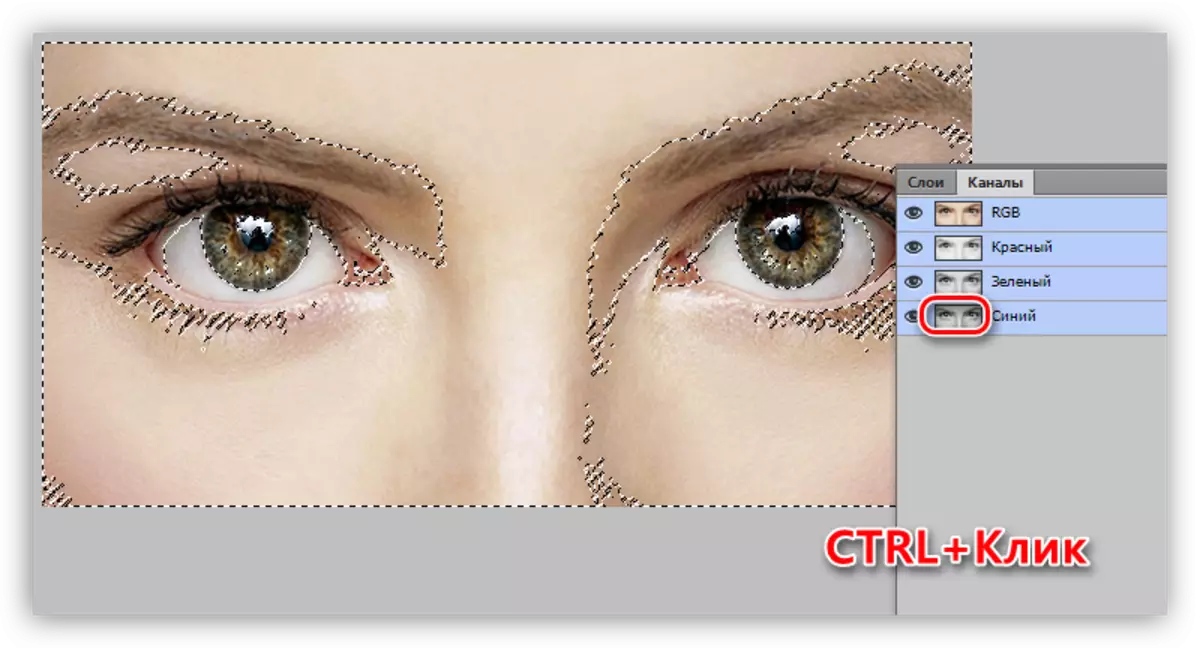
- Вратите се на картицу "слојеви", уврштавамо видљивост свих слојева и створимо нови на самом врху палете. На овом слоју ћемо нацртати одсјај.
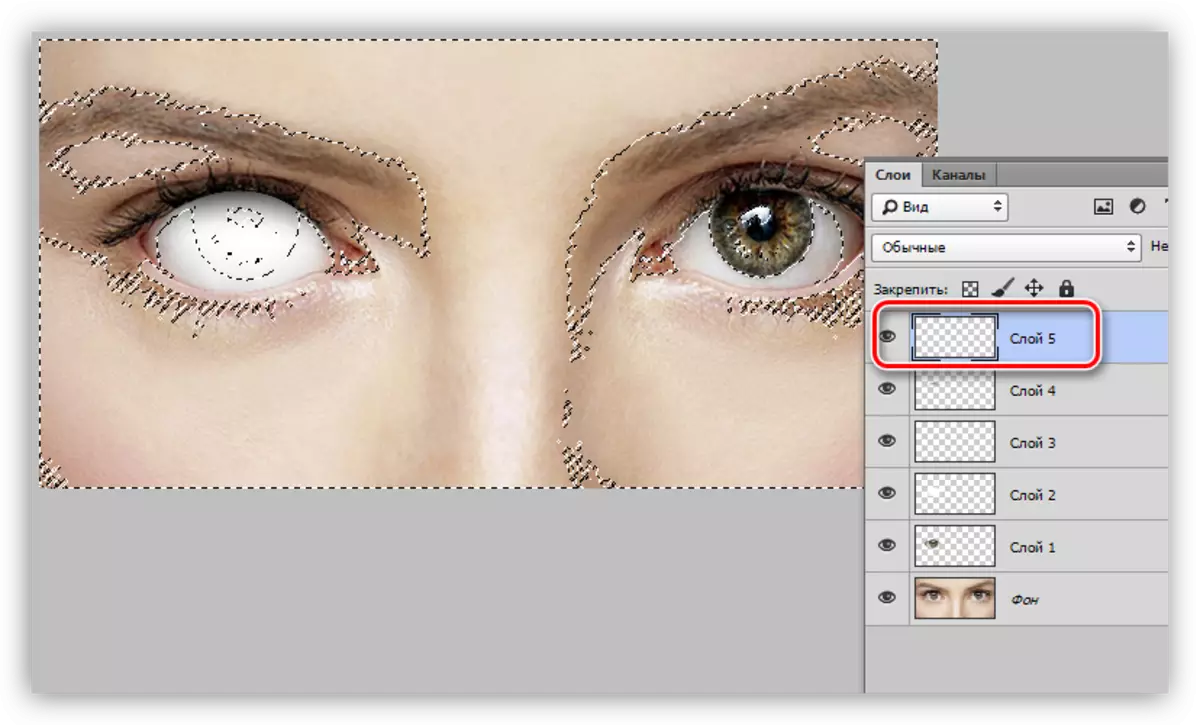
- Узимамо белу четку са непрозирним 100% и обојити одсјај.
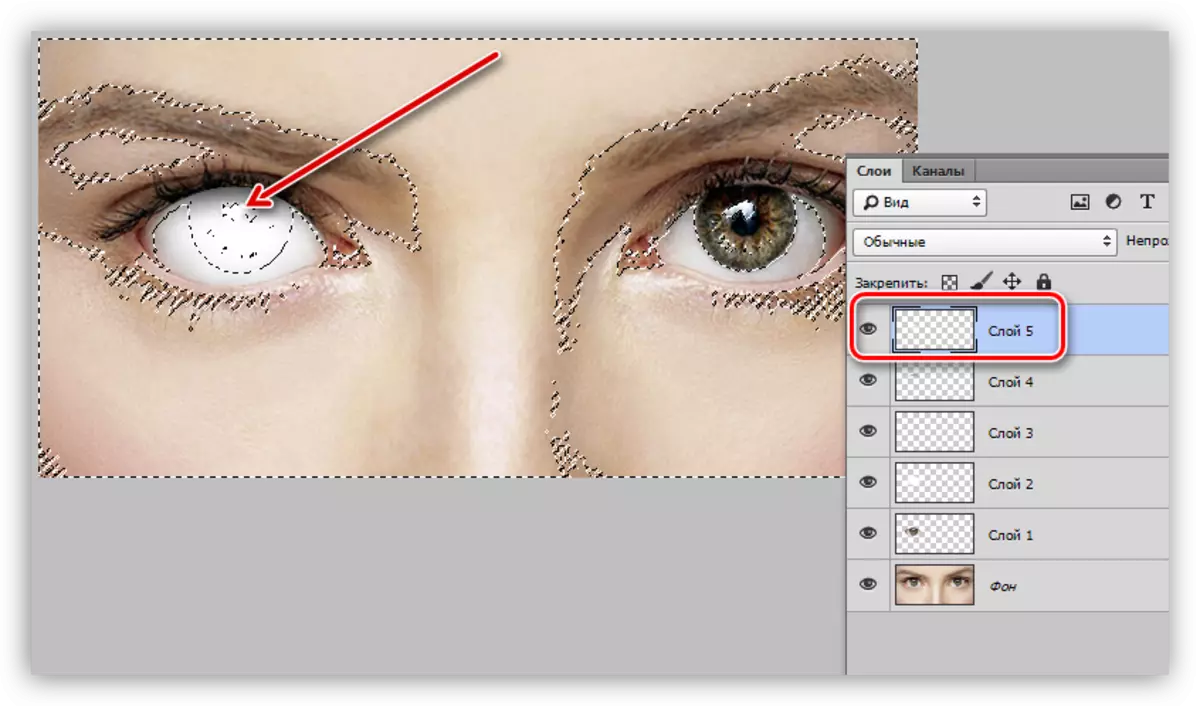
Око је спремно, уклоните избор (Цтрл + Д) и дивите се.

Бели, попут очију других јаких нијанси, стварају се најтеже. Са црним очима, лакше је - за њих нећете морати да цртате сенку. Алгоритам за стварање истог, пракса у слободно време.
У овој лекцији смо научили да не стварамо само беле очи, већ им такође дајемо им запремину уз помоћ сенки и одсјаја.
